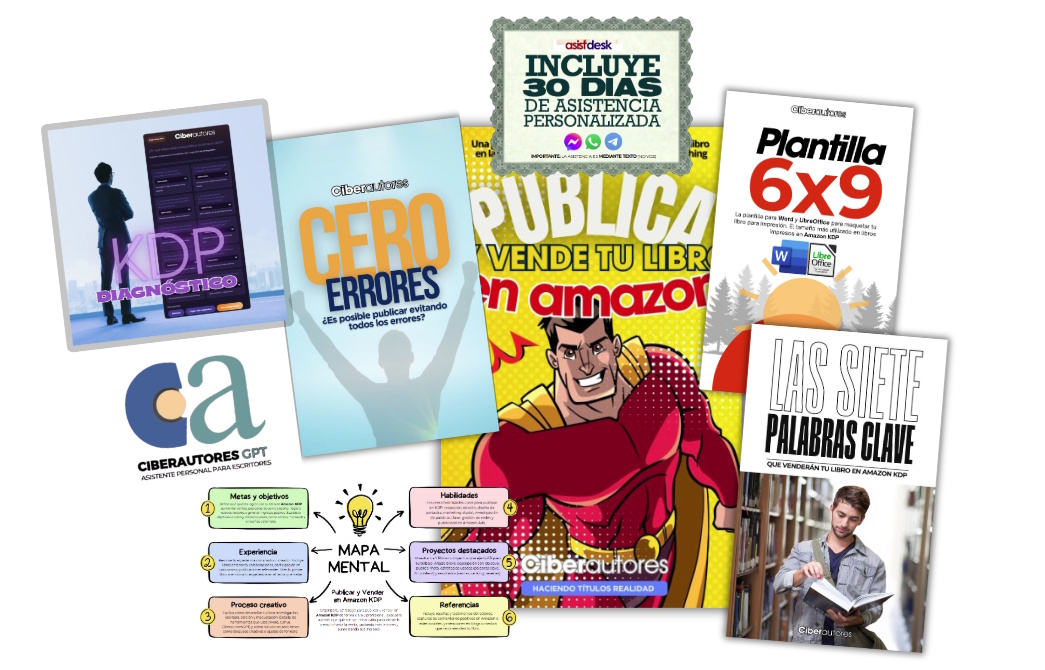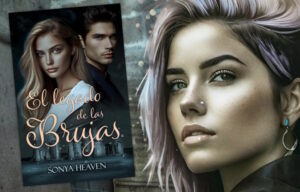¿Cómo se maqueta un libro para Amazon KDP?
Maquetar un libro para Amazon KDP (Kindle Direct Publishing) no es complicado, pero requiere atención a ciertos detalles para asegurar que el producto final se vea bien en impresión y en su versión digital. Aquí te explico cómo se hace de forma simple y práctica:
Elige el tipo de libro
Antes de comenzar a maquetar, necesitas definir qué tipo de libro vas a crear. Los más comunes en Amazon KDP son los libros impresos (paperbacks) y los eBooks. En función de eso, el proceso de maquetación variará un poco.
Si vas a hacer un libro de bajo o medio contenido, el proceso puede ser más sencillo porque no hay tanto texto ni complejidad en la estructura. Si es un libro de alto contenido como una novela o ensayo o un manual, tendrás que prestar más atención a detalles como márgenes, tipografías, etc.
Configura el tamaño de la página
Amazon KDP ofrece varias opciones de tamaño de página para libros impresos. Algunos de los tamaños más comunes son:
▶ 6” x 9” (15.24 cm x 22.86 cm)
▶ 5” x 8” (12.7 cm x 20.32 cm)
▶ 8.5” x 11” (21.59 cm x 27.94 cm) para libros de colorear o cuadernos grandes.
Debes elegir el tamaño correcto desde el principio. Si estás usando un programa como Microsoft Word o Google Docs, ve a la configuración de página e ingresa las dimensiones que corresponden a tu libro.
Define los márgenes
Los márgenes deben cumplir con las pautas de Amazon para asegurarte de que todo el contenido se imprima correctamente. Generalmente, debes dejar un margen adicional en el lado del lomo (donde se unen las páginas). Amazon recomienda lo siguiente:
▶ Para libros de menos de 150 páginas: 0.5” (1.27 cm) en los márgenes externos y 0.375” (0.95 cm) para el margen del lomo.
▶ Para libros de más de 150 páginas: incrementa el margen del lomo ligeramente.
▶ Si tu libro tiene imágenes o contenido que llega al borde de la página, tendrás que configurar sangrado (bleed). Esto asegura que las imágenes lleguen hasta el borde de la hoja al cortarse en la impresión. El sangrado típico es de 0.125” (0.32 cm).
Selecciona la tipografía y tamaño de texto
Elige una fuente que sea legible para impresión. Algunas fuentes recomendadas son:
Times New Roman (serif, formal y fácil de leer). Garamond (para un toque más clásico). Arial o Helvetica (si prefieres una fuente sans-serif más moderna).
El tamaño de fuente ideal suele estar entre 11 y 12 puntos para el cuerpo del texto, y entre 14 y 16 puntos para los títulos. Si tu libro es un planificador o diario, el tamaño de texto puede variar según el diseño que busques.
Organiza las secciones y capítulos
En libros de alto contenido, organiza los capítulos de forma clara. Cada nuevo capítulo debe comenzar en una página nueva. En el caso de los libros de medio o bajo contenido, asegúrate de que las secciones de tu libro, como los espacios para notas o ilustraciones, estén correctamente alineadas y sigan un patrón lógico.
Si estás usando Word, puedes insertar saltos de página para asegurarte de que cada capítulo comience en la página adecuada. Usa estilos de título (como «Título 1», «Título 2») para que el formato sea consistente y profesional.
Inserta imágenes y gráficos
Si tu libro tiene imágenes, como en el caso de libros de colorear o planificadores, asegúrate de que las imágenes tengan una buena resolución. Amazon recomienda un mínimo de 300 DPI (puntos por pulgada) para asegurar que las imágenes impresas no se vean borrosas.
También debes asegurarte de que las imágenes estén alineadas correctamente en el diseño. No coloques imágenes demasiado cerca de los márgenes porque podrían cortarse durante la impresión.
Numeración de páginas
Es fundamental que agregues números de página a tu libro impreso. Generalmente, los números se colocan en el pie de página, y puedes decidir si quieres que comiencen desde la primera página del contenido o desde una página de introducción (por ejemplo, si incluyes un índice, la numeración puede comenzar después de esa sección).
Para libros de bajo o medio contenido, como diarios o cuadernos, no siempre es necesario numerar las páginas, pero eso depende del diseño.
Guarda tu archivo en PDF
Para la versión impresa de tu libro en KDP, necesitarás subir un archivo en formato PDF. Esto es fundamental para que el diseño se mantenga tal y como lo has creado. Si has estado trabajando en Word o Google Docs, asegúrate de exportar el archivo en formato PDF antes de subirlo a Amazon KDP.
Para eBooks, en cambio, puedes subir archivos en formato .doc o .docx. Amazon KDP convertirá tu documento a formato Kindle, así que asegúrate de revisar cómo queda el diseño en un lector Kindle (o con el propio previsualizador de KDP) antes de publicarlo.
Diseña la portada
La portada es lo primero que la gente verá, así que invierte tiempo en crear una que destaque. Puedes diseñarla tú mismo usando programas como Canva, Photoshop o el propio Cover Creator de Amazon KDP. Si optas por esta última opción (no es la más profesional), Amazon te ofrece plantillas que se ajustan a las dimensiones de tu libro.
La portada debe incluir:
▶ Título del libro
▶ Subtítulo (si tienes uno)
▶ Nombre del autor
▶ Imágenes o elementos visuales que representen el contenido de tu libro
Revisión y subida
Antes de subir tu libro a KDP, revisa todo minuciosamente. Una vez que subes el archivo en PDF para el libro impreso o en .doc para el eBook, KDP te permite revisar cómo quedará con el Previewer. Aquí puedes ver cómo se verá en papel o en la pantalla de un Kindle y hacer ajustes si es necesario.
Cuando estés satisfecho con el resultado, simplemente lo subes, defines los precios y categorías, y listo. ¡Tu libro está listo para venderse en Amazon!

P.D.: Maquetar un libro puede parecer un dolor de cabeza, pero una vez que le pillas el truco, se vuelve pan comido. Solo recuerda que la calidad del diseño habla mucho de ti y de lo que estás ofreciendo. Así que, ¿por qué no dedicarle un poquito más de tiempo para que tu libro deslumbre desde la primera página?
¿Y tú? ¿Sigues sin publicar?
¿Quieres algunas herramientas extra para acelerar tu publicación y ahorrarte horas de prueba y error? 
Son atajos inteligentes que no saltan pasos, pero sí eliminan los obstáculos que frenan a la mayoría de autores, para que pases de la idea a las ventas en mucho menos tiempo.
Esta posibilidad es por tiempo limitado y está pensada únicamente para autores que ya están en marcha con su proyecto o han decidido comenzar en serio el proceso de publicación.